5.13.3.2 Etiquettes, câbles, borniers, appareils
/ ! \ Avant de générer les numéros de fils penser aux liaisons orientées :
- cliquez sur traitement – définir le câblage physique des connexions
- cocher « Des connexions orientées » puis « Exécuter »

Figure 186 : case à cocher Des connexions orientées
NOTA:
La manière de faire est similaire pour ces 4 éléments donc pour l'exemple ce document indique comment imprimer les étiquettes pour fils et les particularités de chacun si elles ont lieu d'être.
1. Cliquer sur Traitement/Exporter étiquette,

Figure 187 : menu Traitement > Exporter étiquette
2. Renseigner le répertoire des fichiers générés

Figure 188 : répertoire des fichiers générés

Figure 189 : emplacement local sur le disque dur miroir de GdP
3. Sélectionner Phoenix Contact dans Données à extraire pour chaque onglet

Figure 190 : case à cocher Phoenix Contact
Nota :
Une fois cette manipulation effectuée une première fois, il est possible de faire l’exportation rapide des étiquettes.

Figure 191 : menu Exporter étiquettes rapidement
Figure 192 : icône Clip Project
4. Ouvrir CLIP PROJECT programme conçut par la société Phœnix Contact ,
5. Cliquer sur Échange de données/IGE/FILS ou
CABLES, BORNIERS, APPAREILS en fonction des étiquettes désirées,

Figure 193 : Clip Project menu IGE > FILS
Figure 194 : icône trois points fichier d'importation
6. L'assistant d'échange de données s'ouvre. Cliquer sur les trois points pour choisir le Fichier d'importation,

Figure 195 : boîte de dialogue Transmission des données CPM, onglet Source, chemin Fichier d’importation
7. Dans l'Explorateur de fichier, aller sur Poste de travail/Data (D:)/_GEST_SUIVI_06/*/**/008/008_01/le nom du dossier contenant par le plan électrique/Label/Export_Fils_imap.txt,
ou Export_Cables_CMS-Mark-Win_Phoenix-contact.txt
ou Export_Bornes_CMS-Mark-Win_Phoenix-contact.txt ou Export_Appareils_CMS-Mark-Win_Phoenix-contact.txt en fonction des étiquettes désirées.

Figure 196 : boîte de dialogue Sélectionner fichier d'importation Export_Fils_imap.txt
8. Cliquer sur le bouton Ouvrir
* : c'est le numéro du client pour lequel le plan électrique est destiné suivi d'une abréviation. Pour le trouver aller dans GdP, taper le nom du Client dans arborescence et cliquer sur le projet pour lequel le plan électrique est destiné : c'est le code commençant par CL situé au-dessus de l'arborescence. Ici « CL0469 »
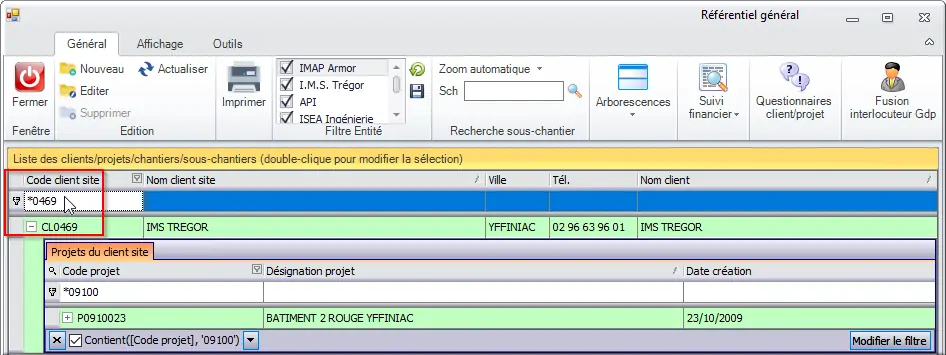
Figure 197 : numéro client CL0469 dans GdP
** : c'est le numéro du projet pour lequel le plan électrique est destiné suivi d'une abréviation. Pour le trouver aller dans GdP, taper le nom du Client dans arborescence et cliquer sur le projet pour lequel le plan électrique est destiné : c'est le code commençant par P situé au-dessus de l'arborescence. Ici « P0910023 »

Figure 198 : numéro du projet P0910023 dans GdP
9. Le programme revient sur l'Assistant d'échange de données, cliquer sur Importation,

Figure 199 : Transmission des données CPM > Assistant d'échange de données > Importation
10. Il se charge alors cette page,

Figure 200 : Clip Project Export_Fils_CMS-Mark-Win_Phoenix-contact_avec_sens_de_cablage*
11. Cliquer droit sur Export_fils_imap appelé aussi consommable puis cliquer sur
Classer/Classer par ordre ascendant
ou sur Export_Cables_CMS-Mark-Win_Phoenix-contact.txt
ou sur Export_Bornes_CMS-Mark-Win_Phoenix-contact.txt
ou sur Export_Appareils_CMS-Mark-Win_Phoenix-contact.txt
en fonction des étiquettes désirées

Figure 201 : menu contextuel Classer > Classer par ordre ascendant
12. Cliquer sur une des étiquettes pour vérifier la police d'écriture
elle doit être de :
- 2,5 pour les fils et les câbles
- 3 en gras pour les appareils et les bornes

Figure 202 : plaquette phœnix contact pour les fils

Figure 203 : rouleau de 3 étiquettes de largeur pour les câbles
Ces types de rouleaux sont à installer dans l'imprimante comme indiqué sous le capot de celle-ci en prenant soin de bien ajuster les butées.

Figure 204 : rouleau de 2 étiquettes solides pour les appareils et les bornes
Ce type de rouleau ci est à installer en dehors de l'imprimante et selon le même chemin que les rouleaux installés à l'intérieur en ajustant les butées.
13. Cliquer sur Fichier/Imprimer,
14. Vérifier que les chiffres soient bien centrés sur l'aperçu,

Figure 205 : aperçu avant impression, centrage des numéros
15. Cliquer sur Imprimer.
NOTA:
Il est possible de sélectionner qu’une partie des étiquettes avec une « zone de sélection » et de cliquer droit dans cette zone puis de cliquer sur Imprimer/Domaine sélectionné pour n'imprimer que les étiquettes qui étaient sélectionnées.
Rappel :

Figure 206 : Clip Project WMT et EMT par taille